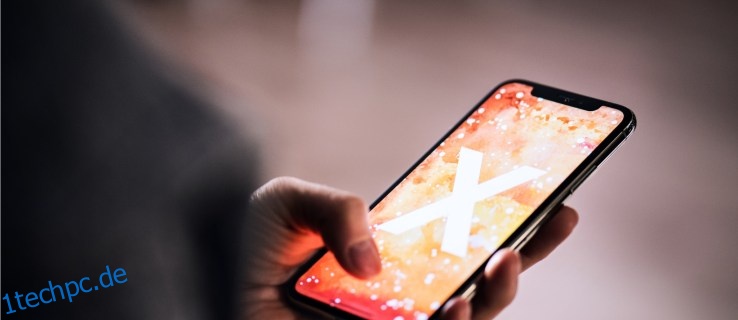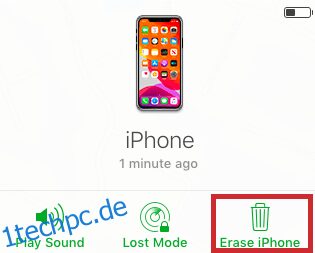Wenn Sie jemals Ihren iPhone-Passcode vergessen haben, wissen Sie, wie unbequem das sein kann. Alle Ihre Kontakte, Fotos, Social-Media-Konten und mehr sind sicher zwischen diesem Sperrbildschirm versteckt – aber Sie können auf keinen von ihnen zugreifen.
Vielleicht haben Sie den Passcode kürzlich zurückgesetzt und können sich nicht erinnern, was es war. Oder vielleicht haben Sie das Telefon eine Weile nicht benutzt und Ihren Passcode vergessen.
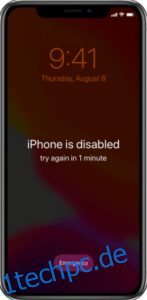
Was auch immer das Problem ist, Apple hat dafür gesorgt, dass Sie Ihren vergessenen iPhone- (oder iPad- oder iPod-) Passcode zurücksetzen können. Hoffentlich haben Sie Ihr Gerät kürzlich gesichert, da Sie möglicherweise einige Ihrer neuesten Daten durch den Vorgang verlieren.
Inhaltsverzeichnis
Vorbereiten des Zurücksetzens Ihres iPhone-Passworts
Bevor Sie Ihren Passcode zurücksetzen, müssen Sie einen Weg finden, Ihr Gerät vollständig zurückzusetzen. Leider ist dies normalerweise eine Voraussetzung für das Zurücksetzen Ihres iPhone-Passworts, wenn Sie es vergessen haben. Daher der Backup-Kommentar – wenn Sie vorher kein Backup gemacht haben, werden die Daten Ihres Geräts nicht gespeichert.
Bevor Sie fortfahren, vergewissern Sie sich außerdem, dass Sie das Apple-Passwort kennen, das der Apple-ID auf dem Telefon zugeordnet ist. Sobald Sie einen Reset durchführen, wird Ihr Telefon ganz neu gestartet. Aber während Sie den Einrichtungsvorgang durchlaufen, benötigen Sie die Apple-ID und das Passwort, um die Aktivierungssperre von Apple zu umgehen.
Wiederherstellungsmodus: Schritt 1
Zunächst müssen Sie Ihr Gerät in den Wiederherstellungsmodus versetzen. Der Vorgang erfordert eine Tastenkombination, mit der Ihr Computer mit Ihrem Telefon funktioniert. Die Tastenkombination variiert je nach Marke und Modell. Scrollen Sie nach unten, um spezifische Anweisungen auf Ihrem Gerät zu erhalten.
iPhone 8 oder neuer
Die Dinge haben sich ein wenig geändert, wenn es darum geht, wie man eines der neueren iPhone-Modelle zurücksetzt, die keine Home-Taste haben. Sie müssen Ihren Computer genauso verwenden wie bei älteren Modellen. Versetzen Sie Ihr iPhone in den Wiederherstellungsmodus, bevor Sie eine Verbindung herstellen und die unten aufgeführten Zurücksetzungsoptionen befolgen.
- Schließen Sie Ihr Telefon noch nicht an Ihren Computer an. Drücken Sie lange auf die Seitentaste, bis das Telefon Ihnen den Schieberegler zum Ausschalten anzeigt. Ziehen Sie den Schieberegler über den oberen Bildschirmrand und schalten Sie ihn aus.
-

Wenn Sie dies richtig gemacht haben, ähnelt Ihr Telefon dem obigen Screenshot.
iPhone 7
Wenn Sie ein iPhone 7-Modell haben, können Sie Ihren Passcode immer noch zurücksetzen, aber es ist eine etwas andere Tastenkombination:
- Schließen Sie das Telefon an Ihren Computer an, während Sie die Leiser-Taste drücken. Halten Sie die Taste gedrückt, bis der Wiederherstellungsbildschirm auf dem Telefon angezeigt wird.
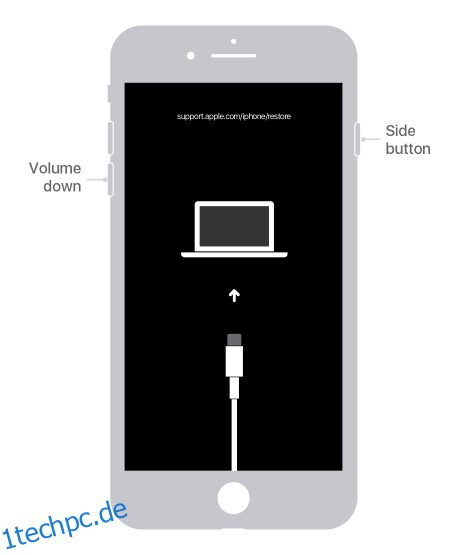
iPhone 6S oder älter
Wenn Sie ein älteres iPhone-Modell haben, können Sie Ihren Passcode immer noch zurücksetzen, aber auch hier handelt es sich um eine etwas andere Tastenkombination:
- Schalten Sie Ihr iPhone aus, schließen Sie es an Ihren Computer an und halten Sie die Home-Taste gedrückt, bis das Telefon den Wiederherstellungsmodus-Bildschirm anzeigt.
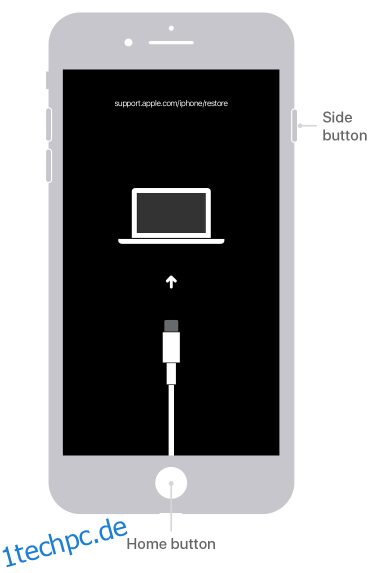
Wiederherstellungsmodus: Schritt 2
Wenn Sie noch nie mit iTunes synchronisiert oder „Mein iPhone suchen“ in iCloud eingerichtet haben, ist der Wiederherstellungsmodus Ihre einzige Option zum Wiederherstellen Ihres Geräts – eine Leistung, die das Gerät und seinen Passcode löscht, sodass Sie einen neuen festlegen können.
- Verbinden Sie zunächst Ihr iPhone mit Ihrem Computer und öffnen Sie iTunes. Wenn Ihr Gerät verbunden ist, erzwingen Sie einen Neustart, indem Sie alle drei Tasten gedrückt halten (lauter, leiser und Wecken/Schlafen).
-
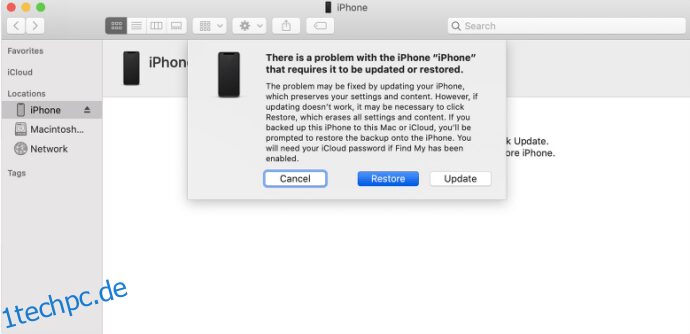
- Wenn der Downloadvorgang abgeschlossen ist, können Sie Ihr Gerät einrichten und verwenden.
Alternative Methode: Setzen Sie Ihren Passcode mit iTunes zurück
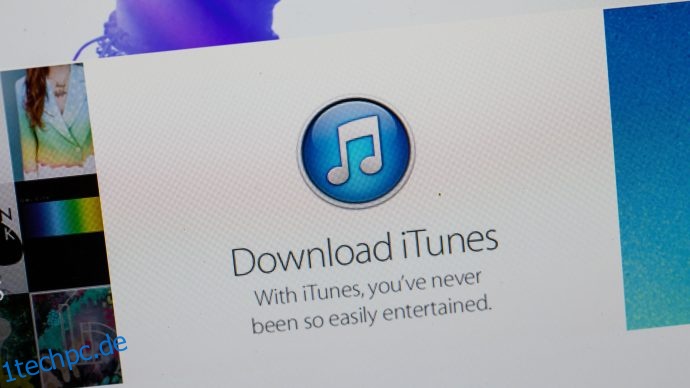
Wenn Sie Ihr Gerät zuvor mit iTunes synchronisiert haben, können Sie Ihr Gerät und seinen Passcode in der Software löschen. Folgen Sie einfach diesen Schritten:
- Verbinden Sie Ihr Gerät mit dem Computer, mit dem Sie synchronisieren, und öffnen Sie iTunes (wenn Sie nach einem Passcode gefragt werden, versuchen Sie es mit einem anderen Computer, mit dem Sie synchronisiert haben. Wenn dies nicht funktioniert, greifen Sie auf den Wiederherstellungsmodus zurück.)
-
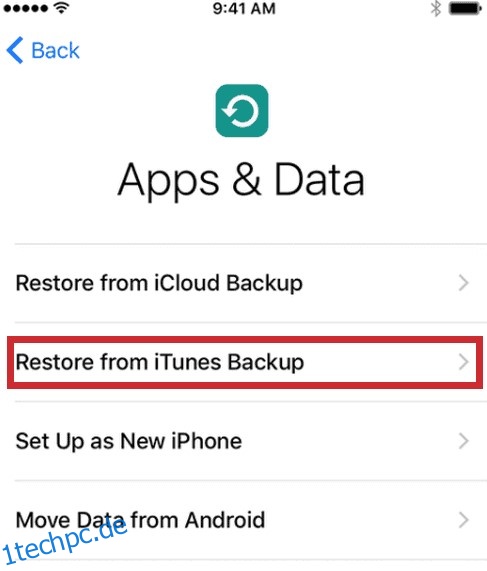
Alternative Methode: Zurücksetzen auf Werkseinstellungen aus der Ferne mit iCloud
Wenn Sie Ihr Telefon nicht bei sich haben, es aber immer noch mit WLAN oder Mobilfunkdaten verbunden ist, können Sie das Zurücksetzen aus der Ferne durchführen. Diese Methode funktioniert auch, wenn Sie nicht auf das Telefon zugreifen können, selbst wenn es bei Ihnen ist. Der einzige Grund, warum dies nicht funktioniert, ist, wenn Sie 2FA eingerichtet haben und den Code für Ihre gespeicherte Telefonnummer oder ein anderes Apple-Gerät nicht erhalten können.
- Melden Sie sich bei iCloud an und klicken Sie auf „Mein iPhone suchen“.
-
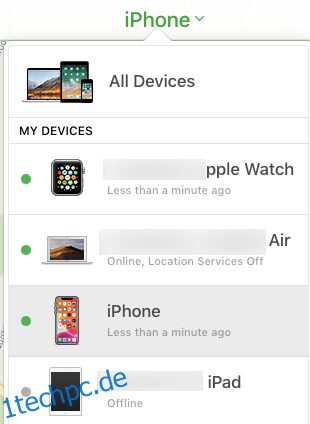
- Klicken Sie auf „iPhone löschen“.
Solange Ihr Gerät über eine stabile Internetverbindung verfügt, werden alle Inhalte und Einstellungen automatisch gelöscht. Starten Sie das Telefon neu, melden Sie sich mit Ihrer Apple-ID an und richten Sie es ein. Sie können es aus iCloud wiederherstellen oder als brandneues Gerät einrichten.
Einrichten Ihres iPhone-Passcodes zu Beginn oder wenn Sie Ihren Passcode kennen
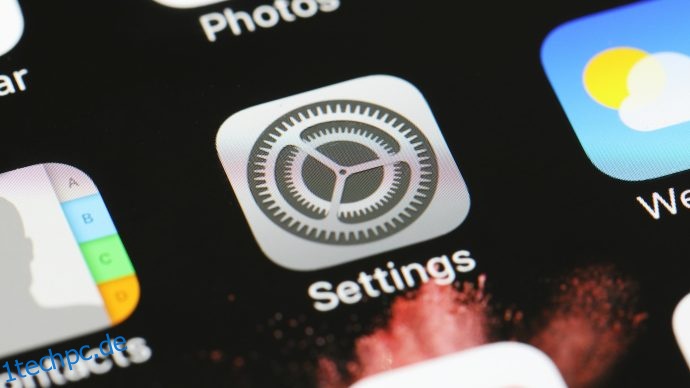
Wenn Sie Ihr iPhone zum ersten Mal einrichten, werden Sie gefragt, ob Sie einen Passcode einrichten möchten. Wenn Sie diesen Schritt überspringen – oder einen Passcode einrichten und später Ihre Meinung ändern, können Sie ihn später festlegen oder zurücksetzen. Folgen Sie einfach diesen einfachen Schritten.
- Gehen Sie zu Einstellungen.
-
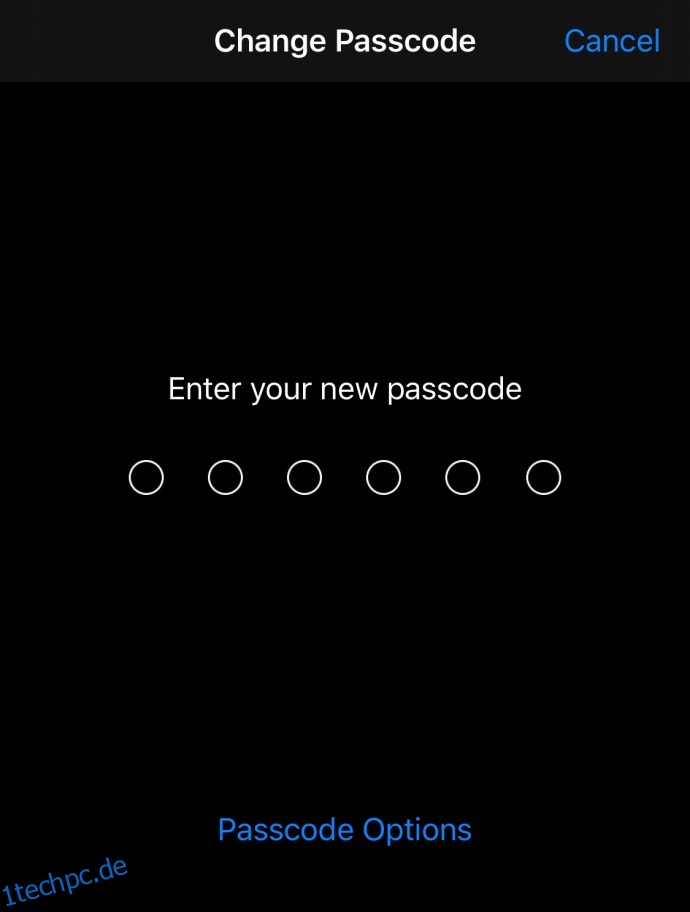
Einfach. Bis Sie Ihren Passcode vergessen und das Gerät löschen und neu starten müssen. In diesem Fall lesen Sie die obigen Abschnitte.
Häufig gestellte Fragen
In diesem Abschnitt finden Sie Antworten auf weitere Ihrer häufig gestellten Fragen.
Was führt dazu, dass ein Passcode auf einem iPhone entsperrt wird?
Manchmal erhalten Sie scheinbar zufällig eine Passcode-Eingabeaufforderung. Also, was veranlasst Ihr iPhone, eine Passcode-Entsperrung zu verlangen? Es gibt nur wenige Verhaltensweisen, die Ihre Gesichts-ID oder das Entsperren per Fingerabdruck deaktivieren. Sie sind wie folgt:
– Sie starten Ihr iPhone neu oder schalten es aus und wieder ein.
– Ihr iPhone wurde seit 48 Stunden nicht entsperrt.
– Es sind 6,5 Tage vergangen, seit Sie Ihren Passcode verwendet haben, und die biometrische Entsperrung wurde seit 4 Stunden nicht verwendet.
– Sie haben Face ID oder den Fingerabdruckscanner fünf Mal versucht und Ihr Gerät wurde nicht entsperrt.
– Emergency SOS oder die Medical ID-Funktion sind aktiviert.
Setzt Apple einen Passcode zurück?
Im Wesentlichen nein, aber sie können Ihnen trotzdem helfen, wenn Sie für ein von Ihnen gekauftes Gerät gesperrt sind. Unabhängig davon, ob Sie die mit dem Gerät verknüpfte Apple-ID nicht kennen oder es deaktiviert ist, führt Apple Sie durch die Schritte zum Zurücksetzen des Geräts.
Wenn Sie einen Computer benötigen und keinen haben, besuchen Sie die nächstgelegene Apple-Niederlassung, um weitere Unterstützung zu erhalten (Ihr Mobilfunkanbieter hat wahrscheinlich keine Option, machen Sie sich also bereit für einen Roadtrip, wenn es keinen Apple Store in Ihrer Nähe gibt ).
Angenommen, Sie haben Ihre Apple-ID, das Passwort oder eine Möglichkeit, die 2FA zu erhalten, nicht, rufen Sie den Apple-Support an, um Unterstützung zu erhalten. Es kann mehrere Tage dauern, bis diese Informationen aktualisiert werden. Möglicherweise müssen Sie die bei Apple hinterlegte Karte vorlegen und möglicherweise einen Kaufbeleg vorlegen (sorry, Facebooks Marketplace- und Craigslist-Nachrichten helfen hier nicht weiter).
Jemand hat mir ein iPhone verkauft, das noch gesperrt ist. Was kann ich tun?
Erstens, wenn Sie darüber nachdenken, ein Apple-Gerät von einer Einzelperson zu kaufen, führen Sie die Transaktion im Geschäft Ihres Mobilfunkanbieters durch. Durch diesen zusätzlichen Schritt wird sichergestellt, dass das Gerät aktiviert ist und keine Sicherheitsprobleme aufweist.
Wenn Sie bereits ein Gerät in einem Drittanbietergeschäft gekauft haben, besuchen Sie dieses Geschäft und lassen Sie es umtauschen. Vertraue uns; es ist einfacher, einen neuen zu bekommen.
Wenn Sie das Gerät von einer Einzelperson gekauft haben, liegt es ganz bei dieser Einzelperson, es zu entsperren. Apple wird die ursprüngliche Apple-ID nicht zurücksetzen und Ihnen auch nicht dabei helfen, den Passcode zu erhalten.
Das ist so frustrierend! Warum ist es so schwierig, einen Passcode zurückzusetzen?
Wenn Tech-Anwender an Apple denken, denken sie an übertriebene Sicherheit. iPhones sind ein begehrtes Objekt für Kriminelle, Diebe und in gewissem Maße sogar Betrüger. Angenommen, Sie haben auf Ihrem iPhone alles auf dem neuesten Stand gehalten (Kontaktnummer, E-Mail, Backups usw.), werden Sie kein Problem haben, Ihr Telefon zurückzusetzen.
Selbst wenn Sie Ihr iPhone ersetzen müssen, ist dies wahrscheinlich weniger kostspielig und weniger mühsam als der Umgang mit kompromittierten Bankkonten, Apple-IDs und exponierten Fotos oder persönlichen Daten.
Ich kann mein Telefon entsperren, aber ich habe meinen Bildschirmzeit-Passcode vergessen. Was kann ich tun?
Schließlich haben Benutzer, die mit iOS 14 eingeführt wurden, eine einfache Möglichkeit, ihren Passcode für die Bildschirmzeit zu ändern. Alles, was Sie tun müssen (abgesehen davon, dass Ihr Telefon mit iOS 14 aktualisiert ist), ist, zu Einstellungen zu navigieren und auf die Option Bildschirmzeit zu tippen. Von hier aus können Sie auf die Option „Bildschirmzeit-Passcode vergessen“ zugreifen.
Geben Sie die Apple-Anmeldeinformationen ein, die zum Erstellen des Passcodes verwendet wurden, und geben Sie einen neuen ein. Bestätigen, fertig.
Einpacken
Haben Sie Tipps, Tricks oder Fragen zum Zurücksetzen des Passcodes auf einem Apple-Gerät? Lass es uns im Kommentarbereich unten wissen!